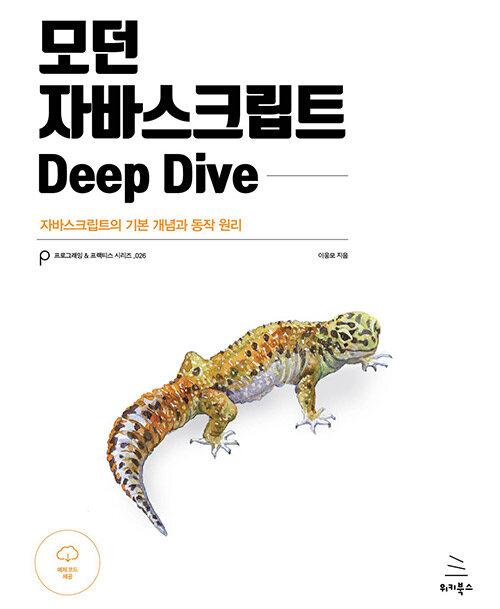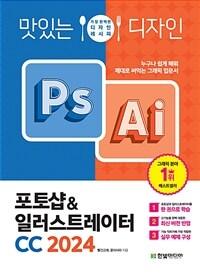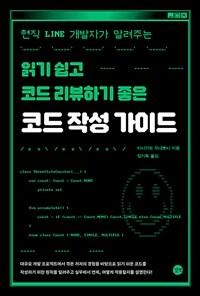책 이미지

책 정보
· 분류 : 국내도서 > 컴퓨터/모바일 > 오피스(엑셀/파워포인트) > 엑셀
· ISBN : 9788909143820
· 쪽수 : 330쪽
책 소개
목차
Part 01 한글 엑셀 실무 예제
Section 01 월 일정표 만들기
Section 02 교육 성적표 만들기
Section 03 경력 증명서 만들기
Section 04 거래 명세표 만들기
Section 05 판매 분석 차트 만들기
Section 06 급여 계산표 만들기
Section 07 피벗 테이블로 데이터 분석하기
Section 08 고급 필터로 검색하기
Section 09 실적 차트 만들기
Part 02 한글 파워포인트 실무 예제
Section 10 새 프레젠테이션 만들기
Section 11 프레젠테이션 디자인
Section 12 그리기 개체 만들기
Section 13 그래픽으로 꾸미기
Section 14 표 이용하여 체인점 보고서 만들기
Section 15 차트 이용하여 통계 보고서 만들기
Section 16 애니메이션 효과 사용하기
Section 17 슬라이드 마스터 다루기
Section 18 서식 파일 및 테마 파일 만들기
Part 03 외부 파일과의 공유
Section 19 파워포인트에서 엑셀 데이터 이용하기
Section 20 엑셀에서 외부 데이터 활용하기
저자소개
리뷰
책속에서
Excel 1. 이름 정의와 유효성 검사 설정
거래명세표를 본격적으로 작성하기 전에 미리 거래명세표에서 사용할 셀 범위에 알아보기 쉽게 이름을 정의하는 방법을 알아봅니다. 또 정의한 이름을 이용하여 거래명세표에서 입력 가능한 품명과 수량을 제한하는 과정을 살펴보겠습니다.
직접 해보기 이름 정의하기
01 "S-04.xlsx" 통합 문서의 "제품정보" 워크시트에 미리 제품명과 규격, 단가 등의 이름을 정의해 보도록 합니다.[C3:E22]를 범위로 지정하고 이름 상자를 클릭한 다음 "제품정보"라고 이름을 입력하고 Enter 키를 눌러 이름을 정의합니다. 차후 "거래명세표" 시트에서 수식을 입력할 때 간편하게 사용하기 위해서입니다.
02 같은 방법으로 이번에는 [C3:C22]를 범위로 지정하고 이름 상자를 클릭한 다음 "제품명"으로 이름을 입력하고 Enter키를 누릅니다. 특정 셀이나 셀 범위에 이름을 정의할 때 가장 쉽고 빠른 방법이 바로 이름 상자를 이용하는 것입니다.-본문 59p 중에서